Not
Bu sayfaya erişim yetkilendirme gerektiriyor. Oturum açmayı veya dizinleri değiştirmeyi deneyebilirsiniz.
Bu sayfaya erişim yetkilendirme gerektiriyor. Dizinleri değiştirmeyi deneyebilirsiniz.
Windows kullanarak Python öğrenmek isteyen yeni başlayanlar için şu iki kurulum yolu arasında seçim yapmanızı öneririz:
- Winget yapılandırma dosyası kullanarak Python geliştirme ortamınızı ayarlama
- Python geliştirme ortamınızı el ile ayarlama
WinGet Yapılandırma dosyası kullanarak Python geliştirme ortamınızı ayarlama
Winget Yapılandırma dosyaları , gereksinimleri yüklemek ve belirli bir proje için makinenizi ayarlamak için gereken tüm yönergeleri içerir. Microsoft'un Başlangıç Python projesi WinGet Yapılandırması kurulum dosyasını kullanmak için aşağıdaki adımları izleyin:
Bu bağlantıyı açıp "Ham dosya içeriği > İndir" (sağ üstteki üç nokta menüsü) öğesini seçerek yapılandırma dosyasını indirin: Winget Yapılandırması: learn_python.winget.
Dosyayı çalıştırmak için indirilen yapılandırma dosyasına çift tıklayın (dosyayı açmak ve çalıştırmak için ilk kez "Windows Paket Yöneticisi İstemcisi" uygulamasını seçmeniz gerekir) veya PowerShell'i Windows Terminali'nde açıp aşağıdaki komutu girebilirsiniz:
winget configure -f <path to learn_python.winget file>Dosya yolu şöyle bir şey gibi görünecektir:
winget configure -f C:\Users\<your-name>\Downloads\learn_python.winget.Yapılandırma dosyası çalışmaya başladıktan sonra, yüklenecek proje gereksinimleri de dahil olmak üzere bir terminal penceresinde listelenen kurulum adımlarını görürsünüz. Daha sonra bu yapılandırma güncelleştirmelerini gözden geçirip [Y] Evet veya [N] Hayır'ı seçerek devam etmek istediğinizi onaylamanız gerekir.
Devam ettikten sonra proje gereksinimleri yüklenir ve yapılandırmanın başarıyla uygulanıp uygulanmadığını bildirir.
Makineniz artık Learn Python'a ayarlı!
Onaylamak için şu komutu girerek makinenizde hangi Python sürümünün yüklü olduğunu denetleyin: python --version.
Python geliştirme ortamınızı el ile ayarlama
Python geliştirme ortamınızı bir winget yapılandırma dosyası kullanmak yerine el ile ayarlamak için şunları yapmanız gerekir:
- Python'ı yükleme
- Visual Studio Code'u yükleme
- Python için Visual Studio Code uzantısını yükleme
Python'ı yükleme: Python'ın yüklenebilecek birden çok sürümü vardır (zaman içinde kodlama dilinde yapılan güncelleştirmelere göre). Öncelikle hangi Python sürümüne ihtiyacınız olduğunu belirlemeniz gerekir. Şu anda desteklenen Python sürümlerine Python sürümlerinin durumu | adresinden başvurabilirsiniz Python Geliştirici Kılavuzu. Modern, desteklenen bir sürüm kullanmanızı veya katkıda bulunmayı planladığınız Python projesinin sürümüyle eşleşmenizi öneririz. Bu öğretici için Python'ı yüklemek için Microsoft Store'u kullanmanızı öneririz.
-
Microsoft Store'u kullanarak Python 3'ü yükleme - Kullanılabilir en son sürümü ve ardından "İndir"i seçin. Microsoft Store aracılığıyla Python'ı yüklemek Python 3 kullanır ve otomatik güncelleştirmeler sağlamanın yanı sıra geçerli kullanıcı için PATH ayarlarınızı ayarlar (yönetici erişimi gereksinimini ortadan kaldırarak). Python indirme ve yükleme işlemini tamamladıktan sonra Windows Terminali'nde PowerShell'i açın ve şu komutu girin:
python --versionMakinenize yüklenmiş olan Python sürümünü onaylamak için.
Web geliştirme için Windows üzerinde Python kullanıyorsanız geliştirme ortamınız için farklı bir kurulum yapmanızı öneririz. Doğrudan Windows'a yüklemek yerine Linux için Windows Alt Sistemi aracılığıyla Python yüklemenizi ve kullanmanızı öneririz.
İşletim sisteminizdeki yaygın görevleri otomatikleştirmek istiyorsanız kılavuzumuza bakın:
Bazı gelişmiş senaryolar için (Python'ın yüklü dosyalarına erişmeniz/bunları değiştirmeniz, ikili dosyaların kopyalarını oluşturmanız veya Python DLL'lerini doğrudan kullanmanız gibi), anaconda, Jython, PyPy, WinPython, IronPython gibi belirli bir Python sürümünü doğrudan python.org'dan indirmeyi veya alternatif bir sürümü yüklemeyi düşünebilirsiniz. Bunu yalnızca alternatif bir uygulama seçmek için belirli bir nedene sahip daha gelişmiş bir Python programcısıysanız öneririz.
Visual Studio Code'u yükleme: Visual Studio Code, bazen Tümleşik Geliştirme Ortamı veya IDE olarak adlandırılan bir kod düzenleme aracıdır. Visual Studio Code ; GitHub Copilot (kodlama önerileri sağlayan yapay zeka destekli bir araç), IntelliSense (kod tamamlama yardımı), Linting (kodunuzda hata oluşmasını önlemeye yardımcı olur), Hata ayıklama desteği (kodu çalıştırdıktan sonra kodunuzda hataları bulmanıza yardımcı olur), Kod parçacıkları (küçük yeniden kullanılabilir kod blokları için şablonlar) ve Birim testi (kodunuzun arabirimini farklı giriş türleriyle test etme) gibi özellikler sağlar.
Python için Visual Studio Code uzantısını yükleyin: Visual Studio Code, çalıştığınız dil veya araçlar için desteği genişleten destek özellikleri eklemenize olanak tanıyan "uzantılar" sunar. Bu durumda Python uzantısı kod biçimlendirme, IntelliSense kod tamamlama önerileri, hata ayıklama, lint, yeniden düzenleme vb. için Python'a özgü destek ekler.
"Python'un bazı temel bilgileri hakkında 'Hello World' kılavuzu"
Python, oluşturucusu Guido van Rossum'a göre "üst düzey bir programlama dilidir ve temel tasarım felsefesi tamamen kod okunabilirliği ve programcıların kavramları birkaç satırda ifade etmesini sağlayan bir söz dizimidir."
Python yorumlanmış bir dildir. Yazdığınız kodun bilgisayarınızın işlemcisi tarafından çalıştırılabilmesi için makine koduna çevrilmesi gereken derlenmiş dillerin aksine, Python kodu doğrudan bir yorumlayıcıya geçirilir ve doğrudan çalıştırılır. Yalnızca kodunuzu yazın ve çalıştırın. Hadi deneyelim!
PowerShell komut satırınız açıkken Python 3 yorumlayıcısını çalıştırmak için girin
python. (Bazı yönergelerpyveyapython3komutunu kullanmayı tercih eder, bunlar da işe yaramalıdır). ">>> isteminde üç 'büyüktür' sembolü görüntülendiğinde başarılı olduğunuzu bileceksiniz."Python'da dizelerde değişiklik yapmanıza olanak sağlayan birkaç yerleşik yöntem vardır. ile bir değişken oluşturun:
variable = 'Hello World!'. Yeni satır için Enter tuşuna basın.Değişkeninizi şu şekilde yazdırın:
print(variable). Bu, "Merhaba Dünya!" metnini görüntüler.Dize değişkeninizin uzunluğunu, kaç karakteri kullanıldığını öğrenin:
len(variable). Bu, 12 karakter kullanıldığını gösterir. (Lütfen boşluğun toplam uzunlukta bir karakter olarak sayıldığını unutmayın.)Dize değişkeninizi büyük harfe dönüştürün:
variable.upper(). Şimdi dize değişkeninizi küçük harflere dönüştürün:variable.lower().Dize değişkeninizde "l" harfinin kaç kez kullanıldığını sayın:
variable.count("l").Dize değişkeninizde belirli bir karakteri arayın, ünlem işaretini şu şekilde bulalım:
variable.find("!"). Bu, ünlem işaretinin dizenin 11. konum karakterinde bulunduğunu görüntüler.Ünlem işaretini bir soru işaretiyle değiştirin:
variable.replace("!", "?").Python'dan çıkmak için
exit()girebilir,quit()veya Ctrl-Z'yi seçebilirsiniz.
Bu öğreticinin 
Python'ın yerleşik dize değiştirme yöntemlerinden bazılarını kullanarak eğlenmiş olduğunuzu umuyoruz. Şimdi bir Python program dosyası oluşturmayı ve Visual Studio Code ile çalıştırmayı deneyin.
VS Code ile Python kullanmaya yönelik Hello World öğreticisi
VS Code ekibi , Python ile Hello World programı oluşturma, program dosyasını çalıştırma, hata ayıklayıcıyı yapılandırma ve çalıştırma ve sanal ortamda grafik çizimi oluşturmak için matplotlib ve numpy gibi paketleri yükleme adımlarını gösteren harika bir Python ile Çalışmaya Başlama öğreticisini bir araya getirmiştir.
Python kodunu çalıştırmak için VS Code'a hangi yorumlayıcının kullanılacağını belirtmeniz gerekir. Python uzantısını zaten yüklemiş olduğunuzdan, Komut Paleti'ni (Ctrl+Shift+P) açarak bir Python yorumlayıcısı seçebilir, Python komutunu yazmaya başlayabilirsiniz: Aramak için Yorumlayıcı'yı seçin ve ardından komutu seçin. Durum Çubuğu'nun alt kısmındaki Python Ortamı Seç seçeneği de varsa kullanabilirsiniz (zaten seçili bir yorumlayıcı gösteriliyor olabilir). komutu, sanal ortamlar da dahil olmak üzere kullanılabilir yorumlayıcıların listesini sunar. İstediğiniz farklı bir yorumlayıcı için bir nedeniniz yoksa listedeki ilk öğeyi seçmeniz gerekir. Bkz. Python ortamlarını yapılandırma.
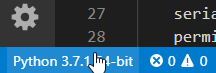
Yorumlayıcıyı seçtikten sonra VS Code yerleşik terminali ile kullanmayı deneyelim:
Terminali VS Code'da açmak için Terminali Görüntüle'yi> seçin veya alternatif olarak Ctrl+' kısayolunu (backtick karakterini kullanarak) kullanın. Varsayılan komut satırı PowerShell'dir.
VS Code terminalinizin içinde komutunu girerek Python'ı açın:
pythonŞunu girerek Python yorumlayıcısını deneyin:
print("Hello World"). Python , "Hello World" deyiminizi döndürür.
Terminalde "hello" adlı boş bir klasör oluşturun, bu klasöre gidin ve aşağıdaki kodu kullanarak bu klasörü VS Code'da açın:
mkdir hello cd hello code .VS Code açıldıktan sonra, yeni
hello klasörünüzü sol taraftakiExplorer penceresinde görüntüleyerek, VS Code'un alt panelinde bir komut satırı penceresi açmak içinCtrl+` (backtick karakterini kullanarak) tuşuna basın veya Görünüm menüsündenTerminal seçeneğini seçin. VS Code'ı bir klasörde başlatarak bu klasör "çalışma alanınız" olur. VS Code, bu çalışma alanına özgü ayarları genel olarak depolanan kullanıcı ayarlarından ayrı olan .vscode/settings.jsoniçinde depolar. VS Code belgelerindeki eğiticiye devam edin: Bir Python Hello World kaynak kodu dosyası oluşturun.
PIP nedir?
Paket yöneticisi, yazılım paketlerini yükleme, yükseltme, yapılandırma ve kaldırma işlemini otomatik hale getiren bir araçtır. Python'ın ekosistemi zengindir ve Python Paket Dizini'ne (PyPI) binlerce paket eklenir. Pip, Python'a dahil edilen standart paket yöneticisi programıdır. Pip, Python standart kitaplığının parçası olmayan ek paketleri yüklemenize ve yönetmenize olanak tanır. Paketleri yükleyip yönetebileceğiniz bir pip'e sahip olduğunuzu onaylamak için pip --version
Pip kullanarak bir paket yüklemek için komutunu kullanabilirsiniz:
pip install <package_name>
<package_name> yerine https://pypi.org/ paketinin adını eklemeyi deneyin. Örneğin, pip yükseltmelerini şu komutla yüklemeyi deneyebilirsiniz: pip install --upgrade pip
Pip'in güçlü yönlerinden biri, projenin tüm bağımlılıklarını listeleyen bir requirements.txt dosyası oluşturabilmesidir. Bu dosya, ortamı başka bir makinede çoğaltmak için kullanılabilir. Komutunu pip freeze > requirements.txt kullanarak geçerli geliştirme ortamınızdaki tüm yüklü paketleri ve bunların sürümlerini listeleyecek bir dosya oluşturun. Aynı ortama sahip yeni bir makine ayarlamak için bu gereksinimler dosyasını çalıştırmak için komutunu çalıştırabilirsiniz pip install -r requirements.txt.
Pygame ile basit bir oyun oluşturma
Pygame 
Pygame, oyun yazmaya yönelik popüler bir Python paketidir ve öğrencileri eğlenceli bir şey oluştururken programlama öğrenmeye teşvik eder. Pygame grafikleri yeni bir pencerede görüntüler ve bu nedenle WSL'nin yalnızca komut satırı yaklaşımı altında çalışmaz. Ancak bu öğreticide ayrıntılı olarak açıklandığı gibi Python'ı Microsoft Store aracılığıyla yüklediyseniz sorunsuz çalışır.
Python'ı yükledikten sonra, komut satırından (veya VS Code'un içindeki terminalden)
python -m pip install -U pygame --useryazarak pygame'i yükleyin.Örnek bir oyun çalıştırarak yüklemeyi test edin:
python -m pygame.examples.aliensHer şey yolunda, oyun bir pencere açar. Oyununuz bittiğinde pencereyi kapatın.
Kendi oyununuzu yazmaya şu şekilde başlayabilirsiniz.
PowerShell'i (veya Windows Komut İstemi) açın ve "bounce" adlı boş bir klasör oluşturun. Bu klasöre gidin ve "bounce.py" adlı bir dosya oluşturun. Klasörü VS Code'da açın.
mkdir bounce cd bounce new-item bounce.py code .VS Code kullanarak aşağıdaki Python kodunu girin (veya kopyalayıp yapıştırın):
import sys, pygame pygame.init() size = width, height = 640, 480 dx = 1 dy = 1 x= 163 y = 120 black = (0,0,0) white = (255,255,255) screen = pygame.display.set_mode(size) while 1: for event in pygame.event.get(): if event.type == pygame.QUIT: sys.exit() x += dx y += dy if x < 0 or x > width: dx = -dx if y < 0 or y > height: dy = -dy screen.fill(black) pygame.draw.circle(screen, white, (x,y), 8) pygame.display.flip()Şu şekilde kaydet:
bounce.py.PowerShell terminalinden şunu girerek çalıştırın:
python bounce.py.
Zıplayan topunuzda ne gibi bir etkiye sahip olduklarını görmek için bazı sayıları ayarlamayı deneyin.
pygame.org'da pygame ile oyun yazma hakkında daha fazla bilgi edinin.
Oyunu ek özelliklerle geliştirmek için yapay zekayı kullanma
GitHub Copilot gibi yapay zeka araçlarını kullanarak zıplayan top oyununu yeni etkileşimli özellikler, geliştirilmiş davranışlar ve daha sorunsuz animasyonlarla güncelleştiren kodlar oluşturabilirsiniz. İstemi gereksinimlerinize uyacak şekilde özelleştirebilirsiniz.
Aşağıdaki metinde Copilot Sohbeti için örnek bir istem gösterilmektedir:
Update the pygame bouncing ball code to:
- Add a vertical wall in the center that the ball bounces off
- Ensure the ball can bounce off the center wall and continue moving, not get stuck next to it
- Cycle through different colors each time the ball bounces
- Reduce movement speed from 1 to 0.5 pixels per frame
- Add frame rate control for 60 FPS
GitHub Copilot yapay zeka ile desteklendiğinden sürprizler ve hatalar mümkündür. Daha fazla bilgi için Sıkça Sorulan Sorular bölümüne bakın.
Devam eden öğrenme kaynakları
Windows'ta Python geliştirme hakkında bilgi edinmeye devam etme konusunda sizi desteklemek için aşağıdaki kaynakları öneririz.
- Microsoft Dev Blogları: Python: Microsoft'ta Python ile ilgili tüm güncelleştirmeleri okuyun.
VS Code'da Python ile çalışma
VS Code'da Python düzenleme: Davranışlarını özelleştirme de dahil olmak üzere, VS Code'un Python için otomatik tamamlama ve IntelliSense desteğinden nasıl faydalanabileceğinizi öğrenin... veya tamamen kapatın.
Linting Python: Linting, olası hatalar için kodu analiz edecek bir program çalıştırma işlemidir. VS Code'un Python için sağladığı farklı lint desteği biçimleri ve nasıl ayarlanacağı hakkında bilgi edinin.
Python'da Hata Ayıklama: Hata ayıklama, bir bilgisayar programından hataları tanımlama ve kaldırma işlemidir. Bu makalede VS Code ile Python için hata ayıklamayı başlatma ve yapılandırma, kesme noktalarını ayarlama ve doğrulama, yerel betik ekleme, farklı uygulama türleri için veya uzak bir bilgisayarda hata ayıklama gerçekleştirme ve bazı temel sorun giderme işlemleri anlatılır.
Birim testi Python: Birim testinin ne anlama geldiğini açıklayan arka planı, örnek bir izlenecek yol, test çerçevesini etkinleştirme, testlerinizi oluşturup çalıştırma, testlerde hata ayıklama ve test yapılandırma ayarlarını kapsar.
İlgili içerik
Windows developer
